
"Keklar" vositasi eng funktsionallardan biridir va shuning uchun fotoshopda talabga muvofiq. U bilan fotosuratlarni engillashtirish yoki kamaytirish, kontrastning o'zgarishi, rang tuzatish uchun harakat qilinadi.
O'shandan beri, biz allaqachon aytganidek, ushbu vositada kuchli funktsiya mavjud, u o'zlashtirishda juda qiyin bo'lishi mumkin. Bugun biz ishning mavzusini iloji boricha keng qamrovli tarzda ochishga harakat qilamiz.
Asbob egri
Keyin, keling, fototni qayta ishlash vositasini qo'llashning asosiy tushunchalari va usullari haqida gapiramiz.Yozuvlarni chaqirish usullari
Tool Sozlamalar ekraniga qo'ng'iroq usullari Ekran: Xatkey va sozlash qatlami.
Issiq tugmachalar, sukut bo'yicha "Keklar" fotoshop dasturchilari - CTRL + M (ingliz joyida).

Tuzatish qatlami palitrasidagi mavzu qatlamlariga ma'lum bir ta'sirni tayinlagan maxsus qatlam - bu xuddi "egri chiziqlar" vositasi odatdagi tarzda qo'llanilgandek bir xil natijaga erishamiz. Farqi shundaki, rasmning o'zi o'zgarishga duch kelmaydi va barcha qatlam sozlamalari istalgan vaqtda o'zgartirilishi mumkin. Kasb-nayranglar: "Noto'g'ri bo'lmagan (yoki halokatli bo'lmagan)."
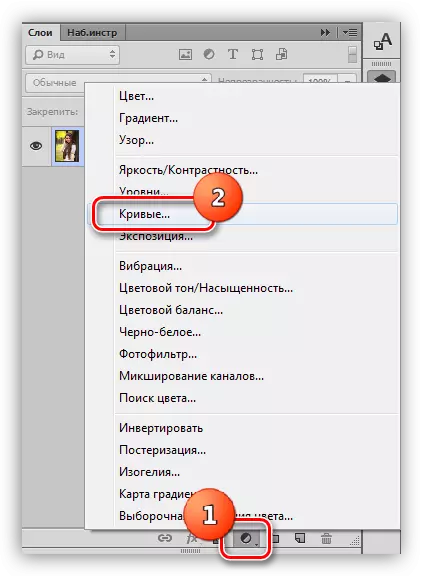
Darsda biz eng afzal ko'rganidek, ikkinchi yo'ldan foydalanamiz. Tuzatish qatlamini qo'llaganingizdan so'ng Photoshop avtomatik ravishda sozlash oynasini ochadi.
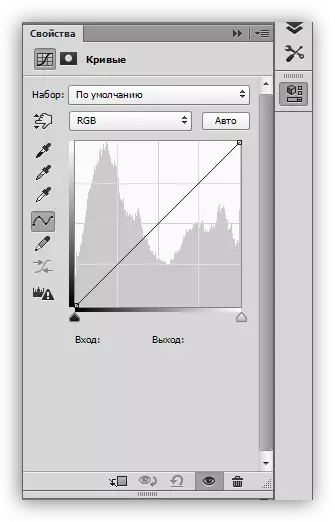
Ushbu oynani istalgan vaqtda, egri chiziqli miniatyura qatlamida ikki marta bosish orqali chaqirish mumkin.

Tuzatuvchi qatlam niqobi egri chiziqlari
Bu qavatning xususiyatlari, xususiyatlarga qarab ikkita funktsiyani amalga oshiradi: qatlam sozlamalari bilan belgilangan ta'sirni yashirish yoki ochish. Oq niqob butun rasmga ta'sir qiladi (qatlamlarga nisbati), qora tanlilar.
Niqob tufayli biz rasmning ma'lum bir sohasiga tuzatish qatlamini qo'llash qobiliyatiga egamiz. Buni ikki usulda amalga oshirish mumkin:
- Ctrl + i tugmalarini birlashtirish orqali niqobni aylantiring va oq cho'tkalarni, biz ta'sirni ko'rishni istagan saytlarni bo'yab qo'ying.

- Qora cho'tka oling va u erdan effektni olib tashlang, u erda biz uni ko'rishni xohlamaymiz.

Egri chiziq
Egri - asosiy sozlash sathini sozlash vositasi. U bilan tasvirning turli xususiyatlari, masalan, yorqinlik, kontrast, ranglarning to'yinganligi kabi o'zgartiriladi. Siz ikkala egri bilan qo'lda ham, kirish va chiqish qiymatlaridan foydalanishingiz mumkin.

Bundan tashqari, egri chiziqlar RGB sxemasiga (qizil, yashil va ko'k) kiritilgan ranglarning xususiyatlarini alohida sozlash imkonini beradi.
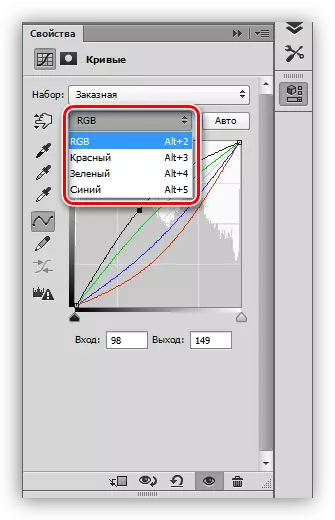
S-shaklidagi egri chiziq
Bunday egri chiziq (lotin harflari shaklida) tasvirlarni ranglarni tuzatish bo'yicha eng keng tarqalgan va bir vaqtning o'zida kontrastni ko'paytirishga imkon beradi.

Qora va oq
Ushbu sozlama qora va oq rasmlarni tahrirlash uchun juda mos keladi. Slayderni ishlangan alt tugmachasi bilan harakat qilib, siz mukammal qora va oq ranglarni olishingiz mumkin.

Bundan tashqari, ushbu uslub butun rasmni engillashtirganda yoki qorong'i tushganda rangli tasvirlardagi qismlardagi qismlarni yoritish va yo'qotishlardan qochishga yordam beradi.
Sozlamalar oynasining elementlari
Keling, qisqacha sozlash oynasi tugmalarini bosib o'ting va mashq qiling.
- Chap panel (yuqoridan pastga):
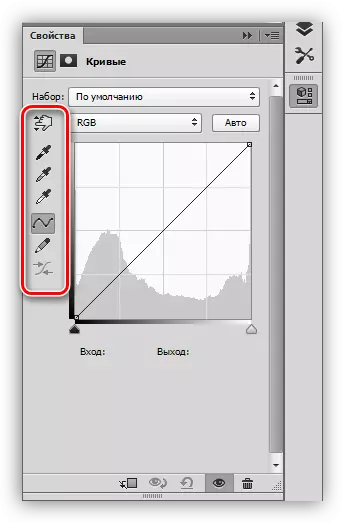
- Birinchi vosita kursorni to'g'ridan-to'g'ri rasmga ko'chirish orqali egri shaklini o'zgartirishga imkon beradi;
- Quyidagi uchta quvurlar tegishli ravishda qora, kulrang va oq ranglar namunalarini oladi;
- Keyin ikkita tugmachani bosib o'ting - qalam va tekislash. Qalam qo'lda egri chizilishi va uni silliqlash uchun ikkinchi tugmani qo'llab-quvvatlash bilan;
- Oxirgi tugma egri chiziqning sonini aylantiradi.

- Birinchi tugma uni sozlash qatlamini palitrada bog'laydi, bu esa palitrada joylashgan bo'lib, u erga faqat unga ta'sir qiladi;
- Keyin vaqtincha o'chirish tugmachasi mavjud, bu esa sozlamalarni qayta o'rnatmasdan, asl rasmni ko'rishga imkon beradi;
- Keyingi tugma barcha o'zgarishlarni o'rnatadi;
- Ko'zli tugma tugmachalar palitralardagi qatlamning ko'rinishini va savatcha bilan ko'rinishi uni olib tashlaydi.



Amaliyot
Amaliy mashg'ulotlar uchun asl qiyofa quyidagicha tanlanadi:
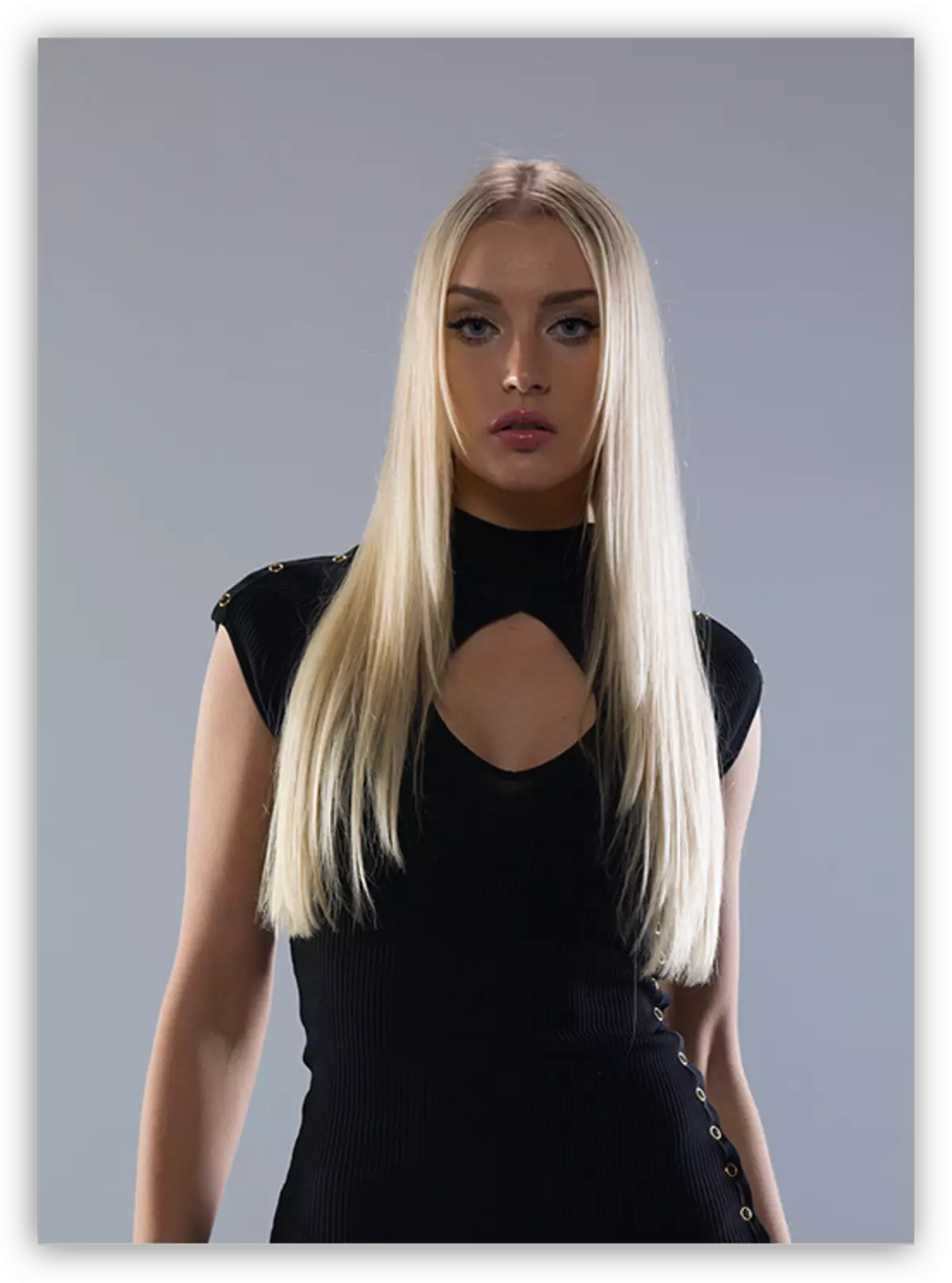
Ko'rib turganingizdek, juda aniq soyalar, zaif kontrast va zerikarli ranglar mavjud. Biz "egri chiziqlar" tuzatuvchi qatlamlari yordamida rasmni qayta ishlashga o'tamiz.
Yengmoq
- Birinchi tuzatish qatlamini yarating va soyada libos tafsilotlari paydo bo'lguncha rasmni aniqlang.

- Biz qavatli niqobni (CTRL + I) yo'naltiramiz. Tuzatish butun rasmdan yo'q bo'lib ketadi.

- Biz 25-30% bilan oq cho'tka olamiz.
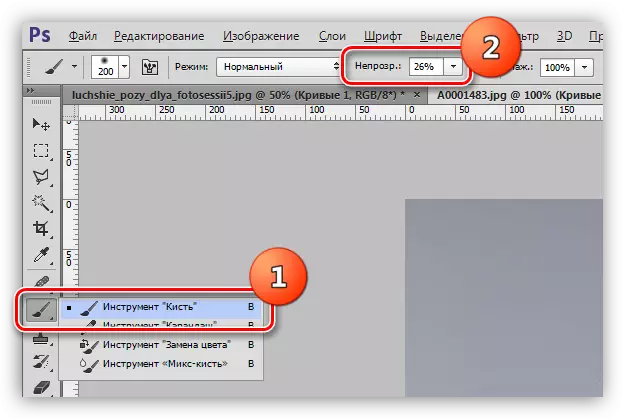
Cho'tka yumshoq, dumaloq bo'lishi kerak.
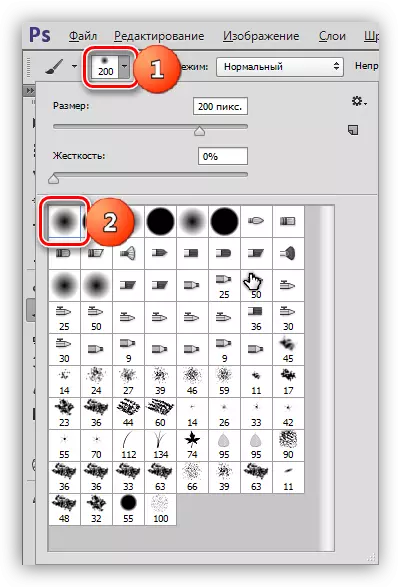
- Yuz va libosga ta'sirni oching, egri niqobidagi kerakli qismlarni chizish.

Soyalar ketdi, yuzi va ko'ylak tafsilotlari ochildi.
Gullash
1. Skrinshotda ko'rsatilganidek, boshqa tuzatish qatlamini yarating va barcha kanallarda egri chiziqlarni uzating. Ushbu harakat biz fotosuratdagi barcha ranglarning yorqinligini va kontrastini oshiramiz.

2. Keyingi, biz boshqa qatlam "egri chiziqlari" yordamida rasmni biroz aniqlaymiz.

3. Vintage qiyalikining fotosuratini bosing. Buning uchun biz ko'k kanalga o'tadigan va ekranda egrilayotgan parametrini bajaradigan yana bir qatlamni yaratamiz.

Bu shundan to'xtaydi. "Egri chiziqlar" ni sozlash va kombinatsion ehtiyojlaringizga eng mos keladigan narsalarni qidirish uchun turli xil variantlar bilan tajriba o'tkazish.
"Egri chiziqlar" mavzusida dars tugadi. Ushbu vositani ishingizda ishlating, chunki muammolarni juda tez va samarali va samarali (va nafaqat) jarayonini tezda qayta ishlash mumkin.
